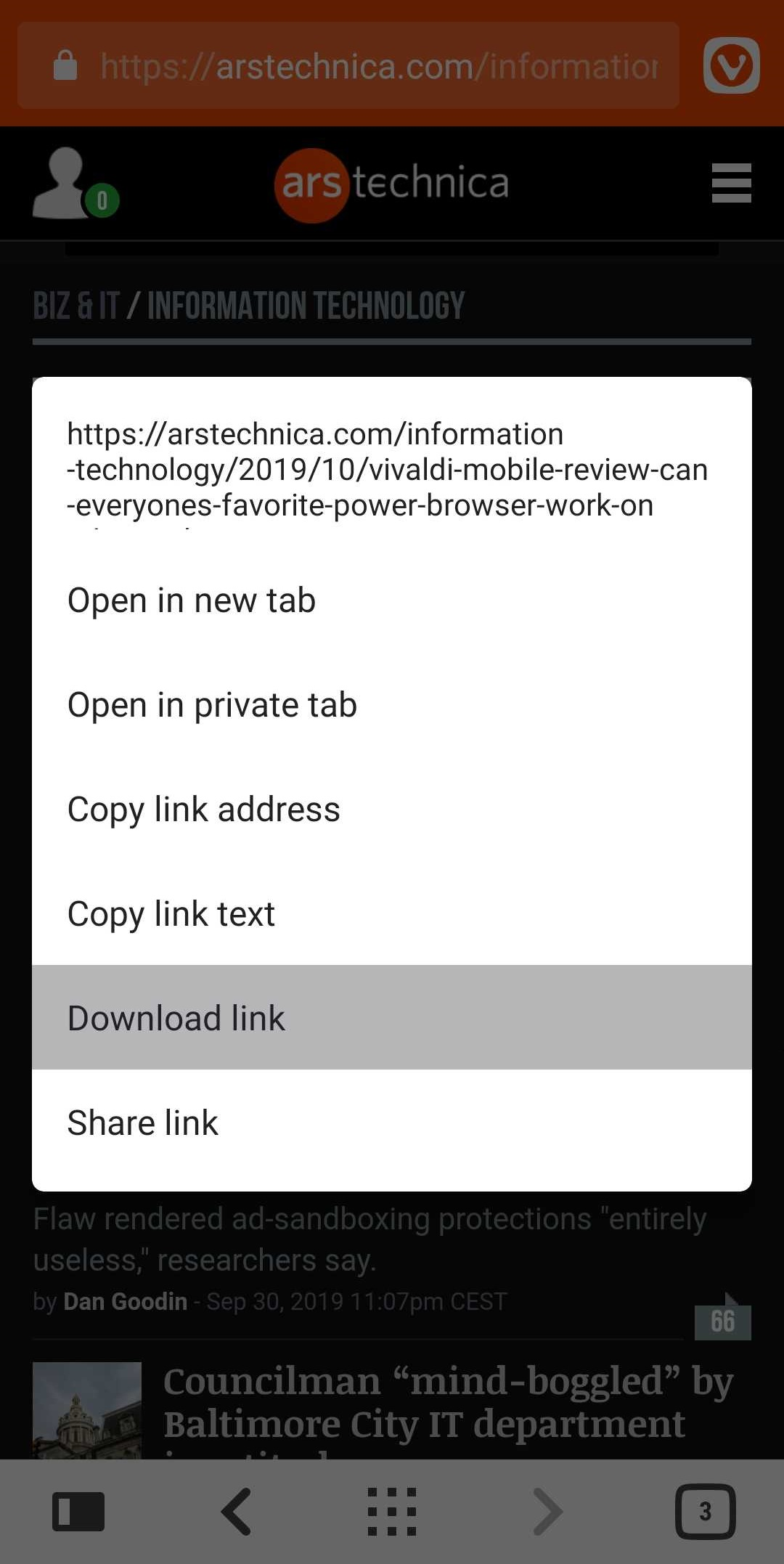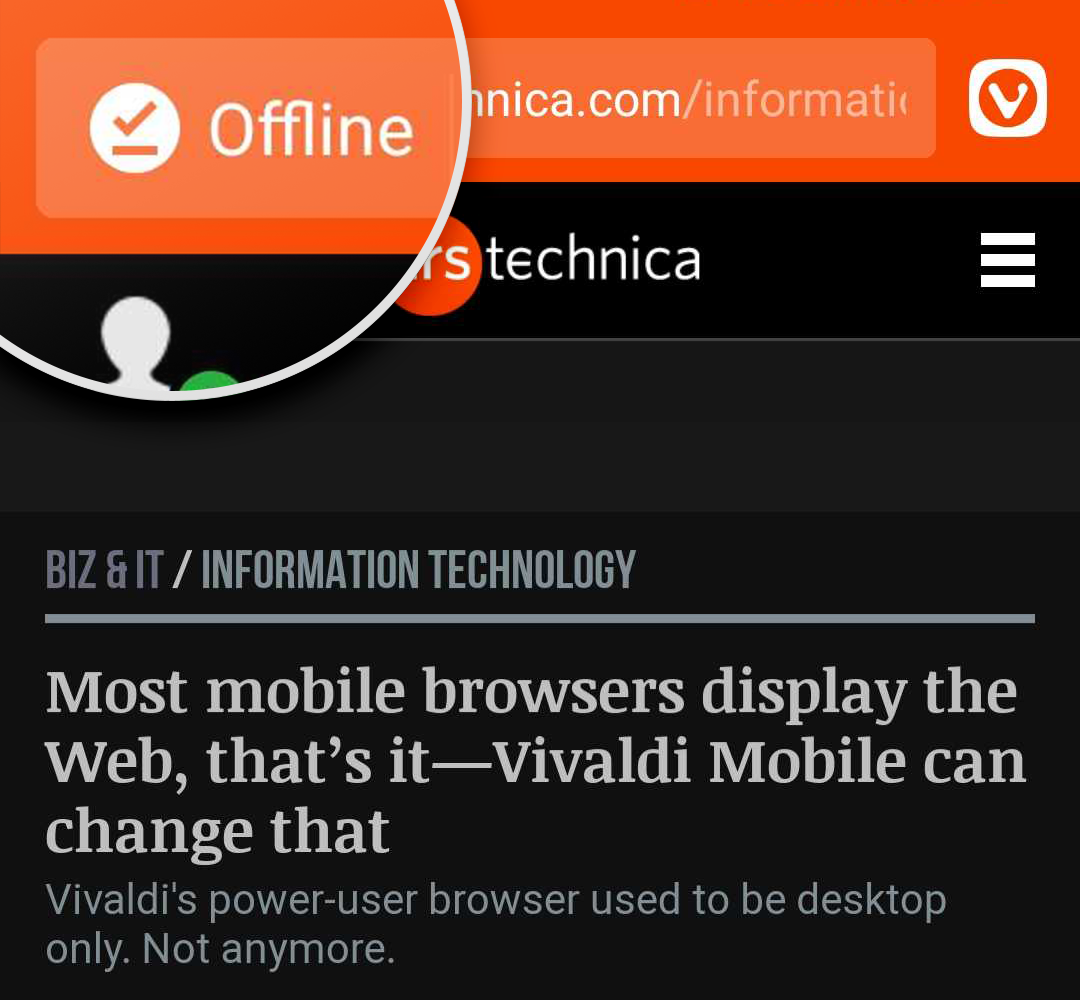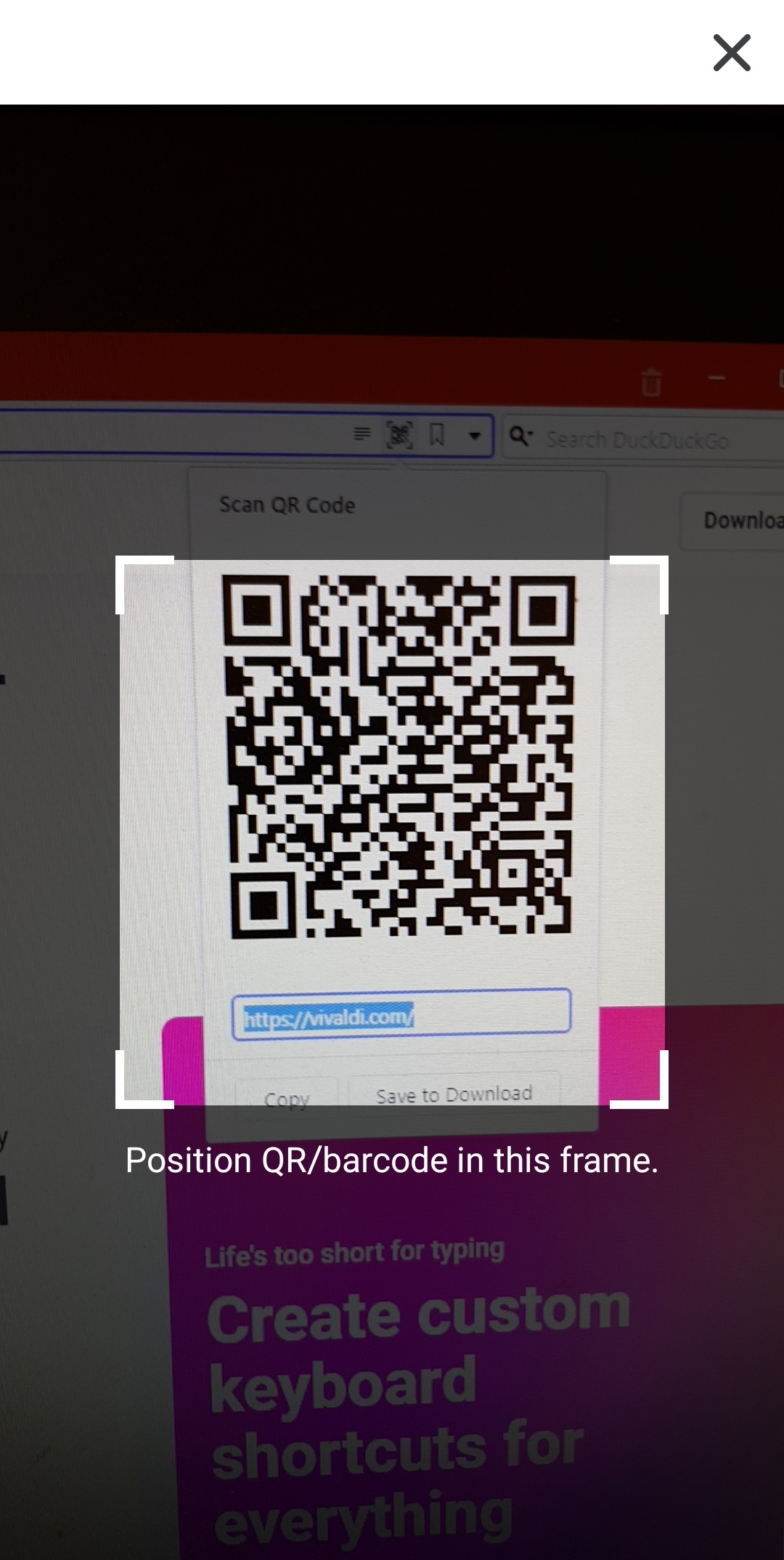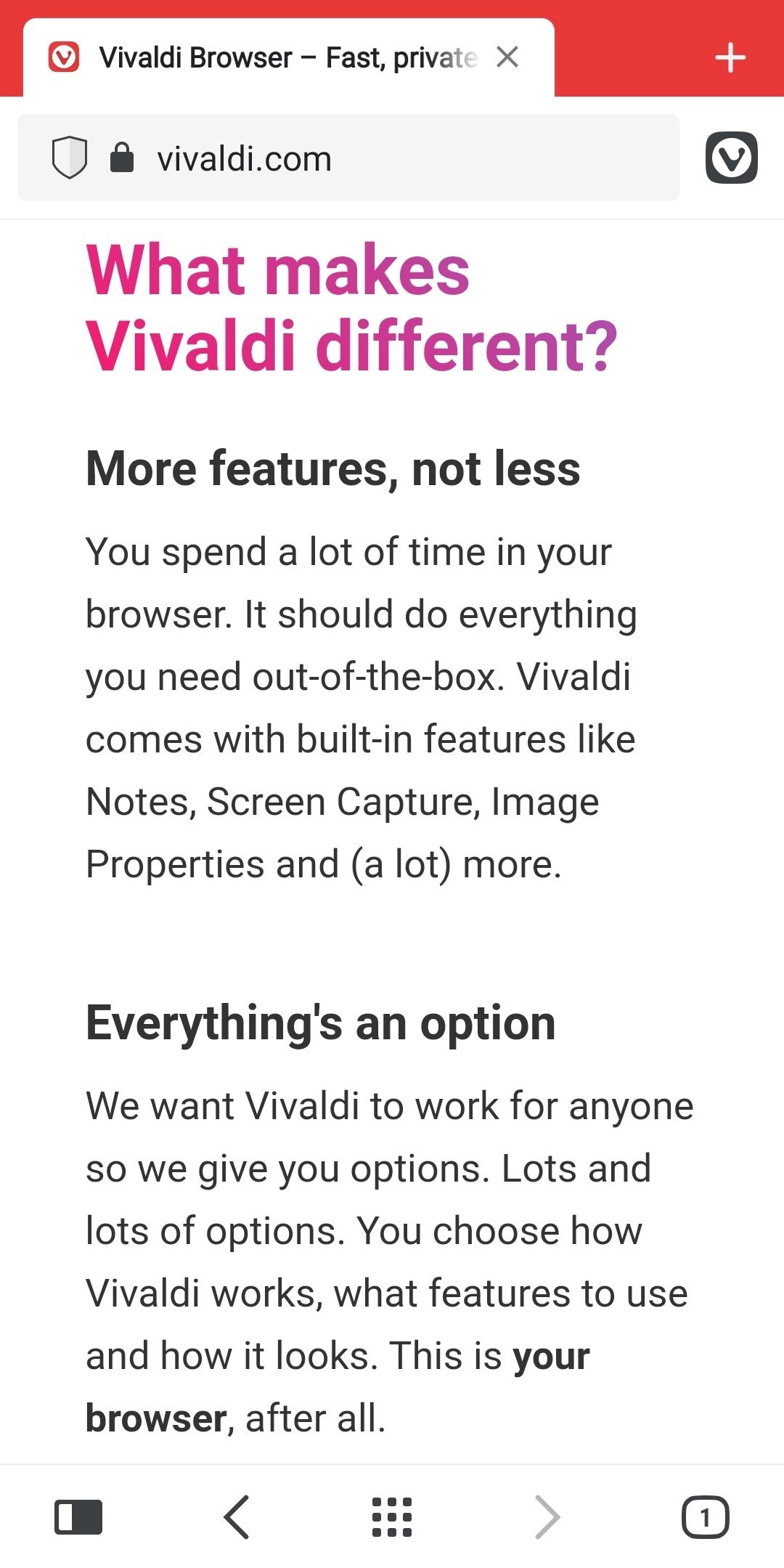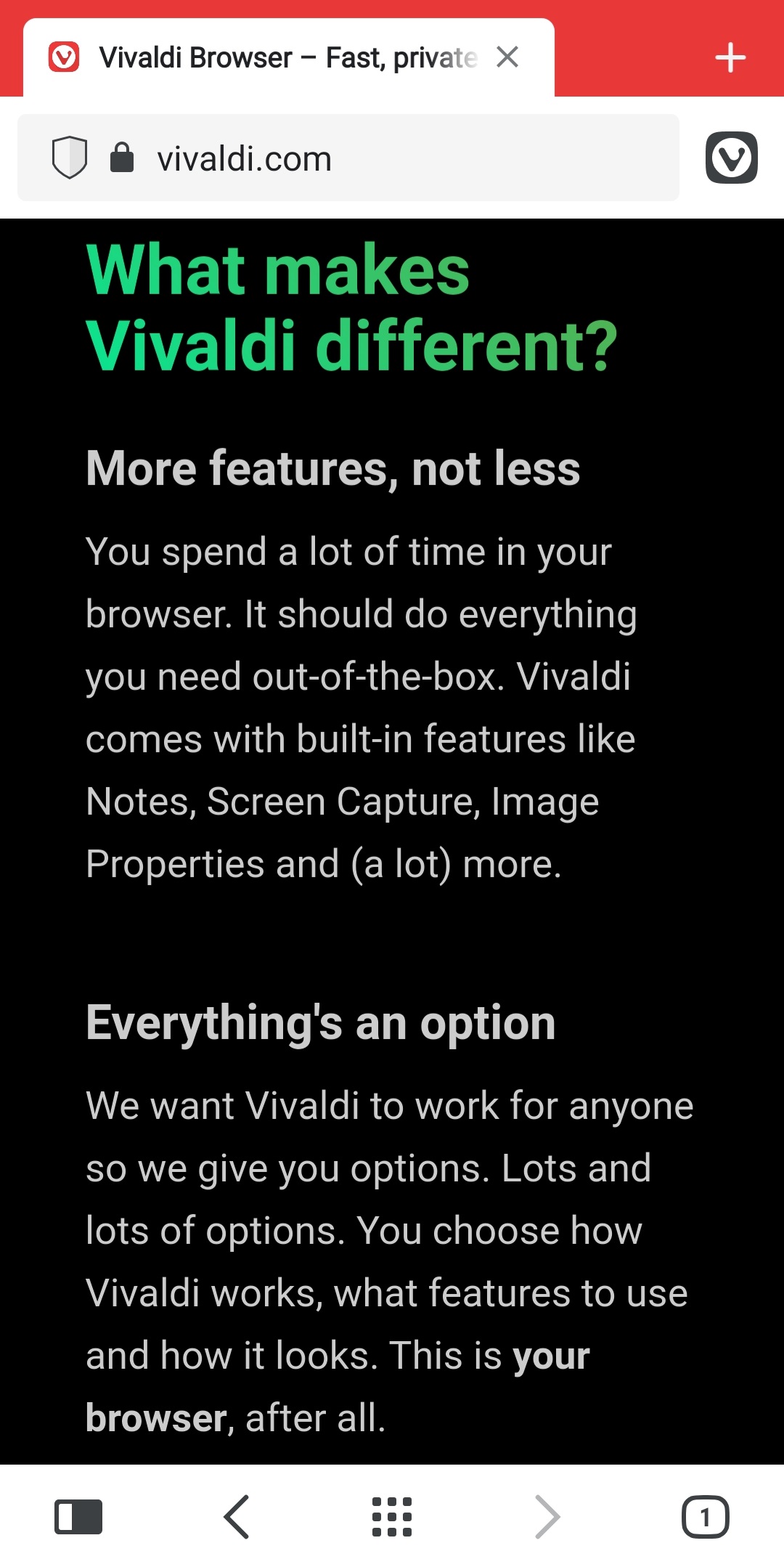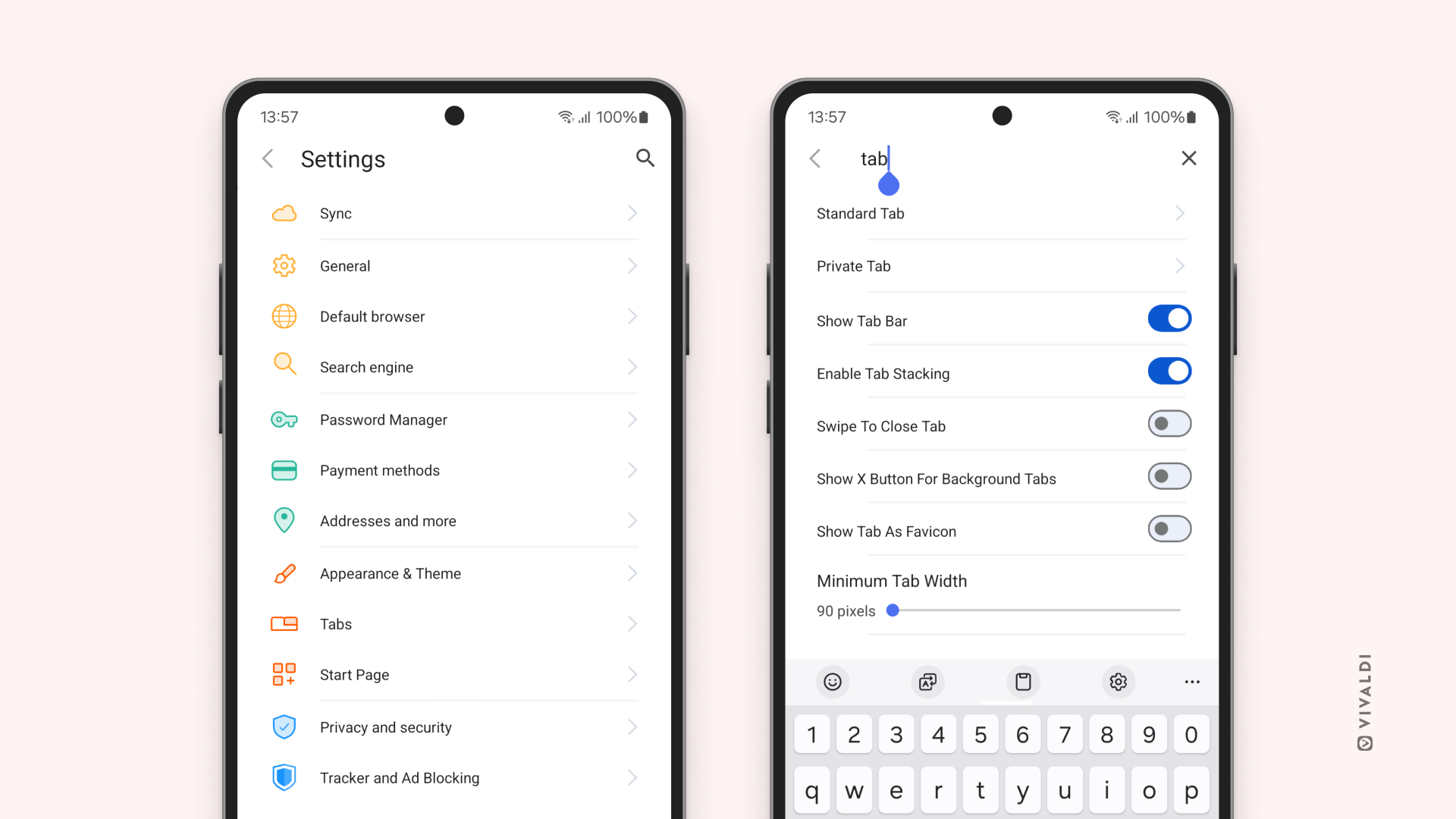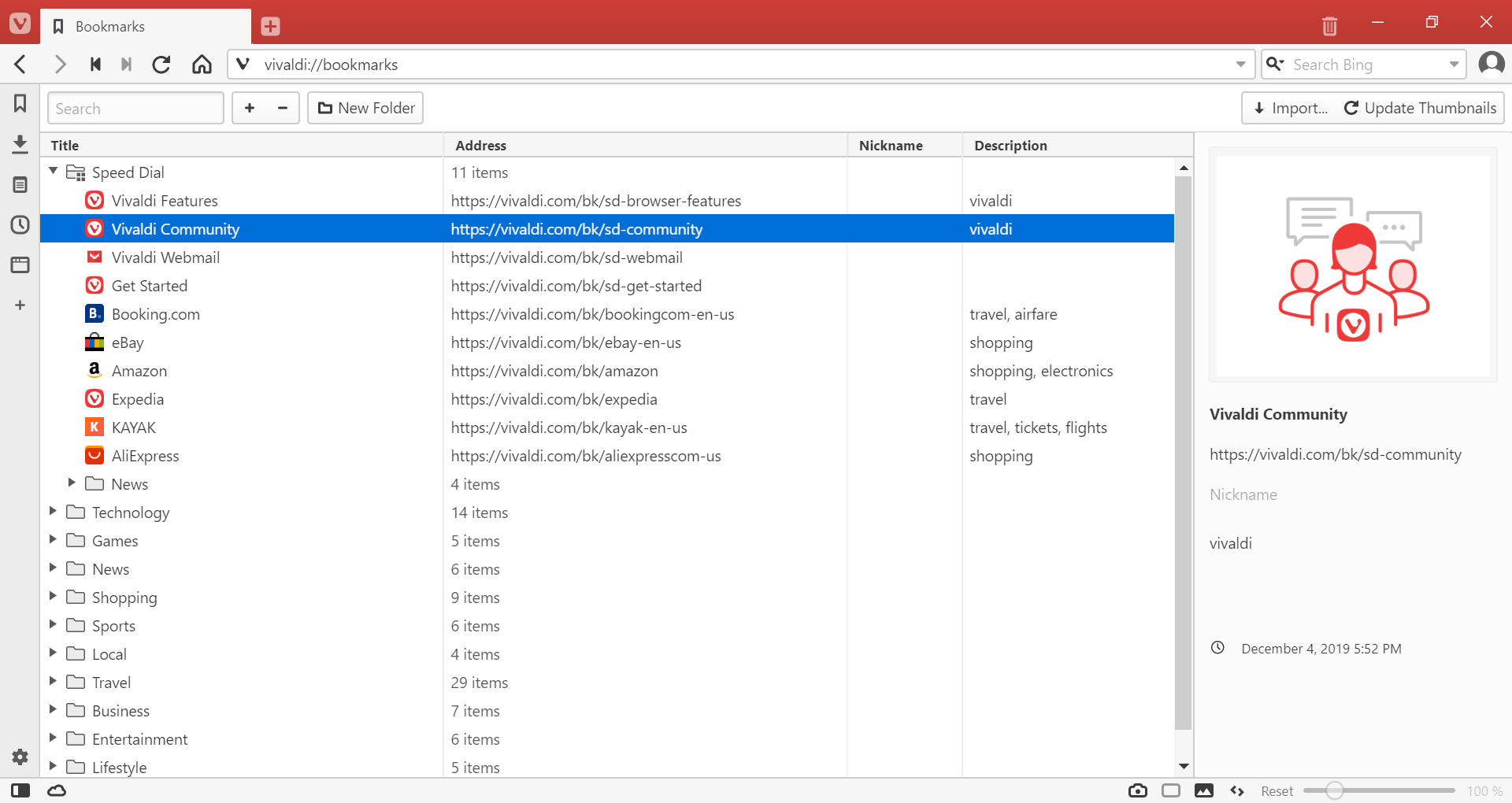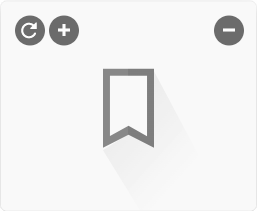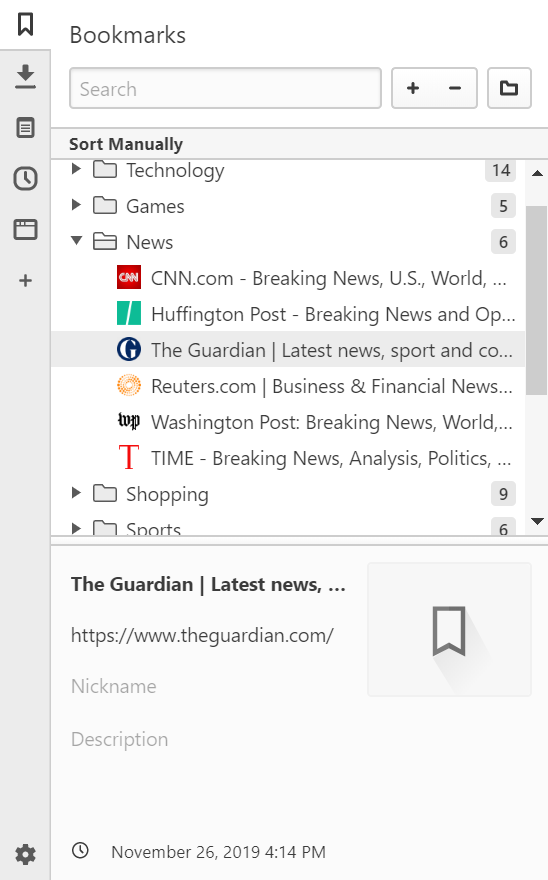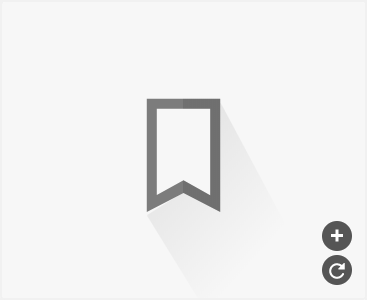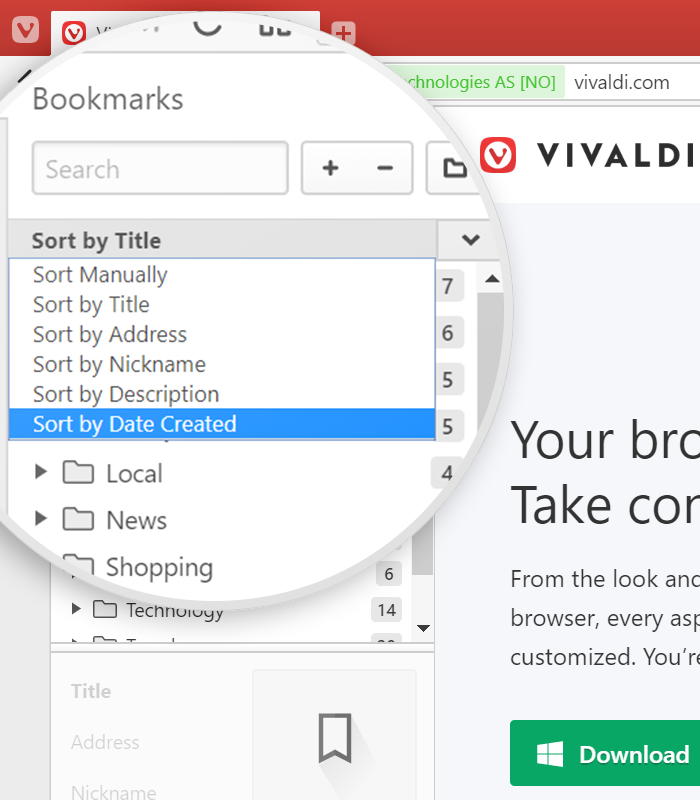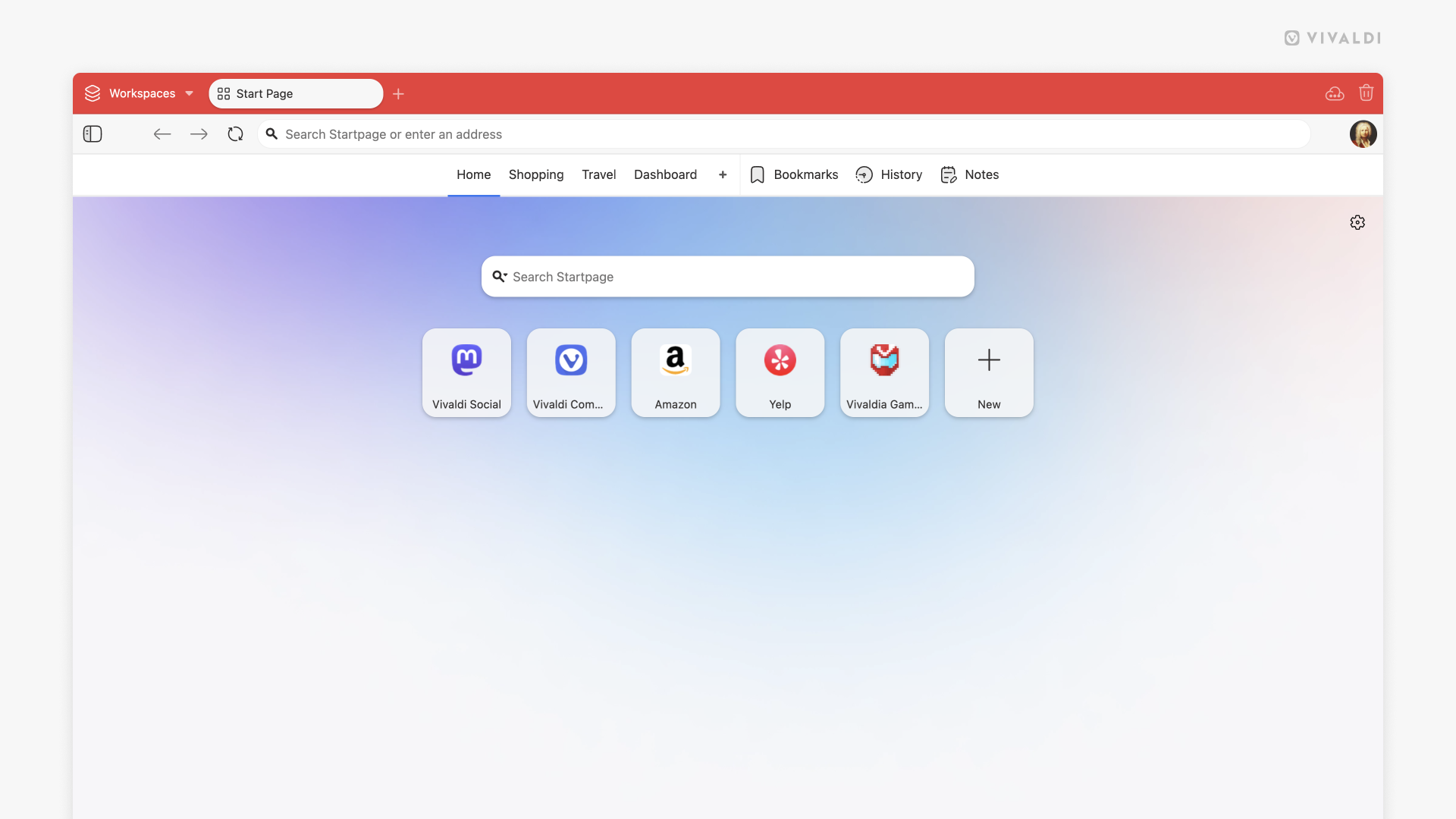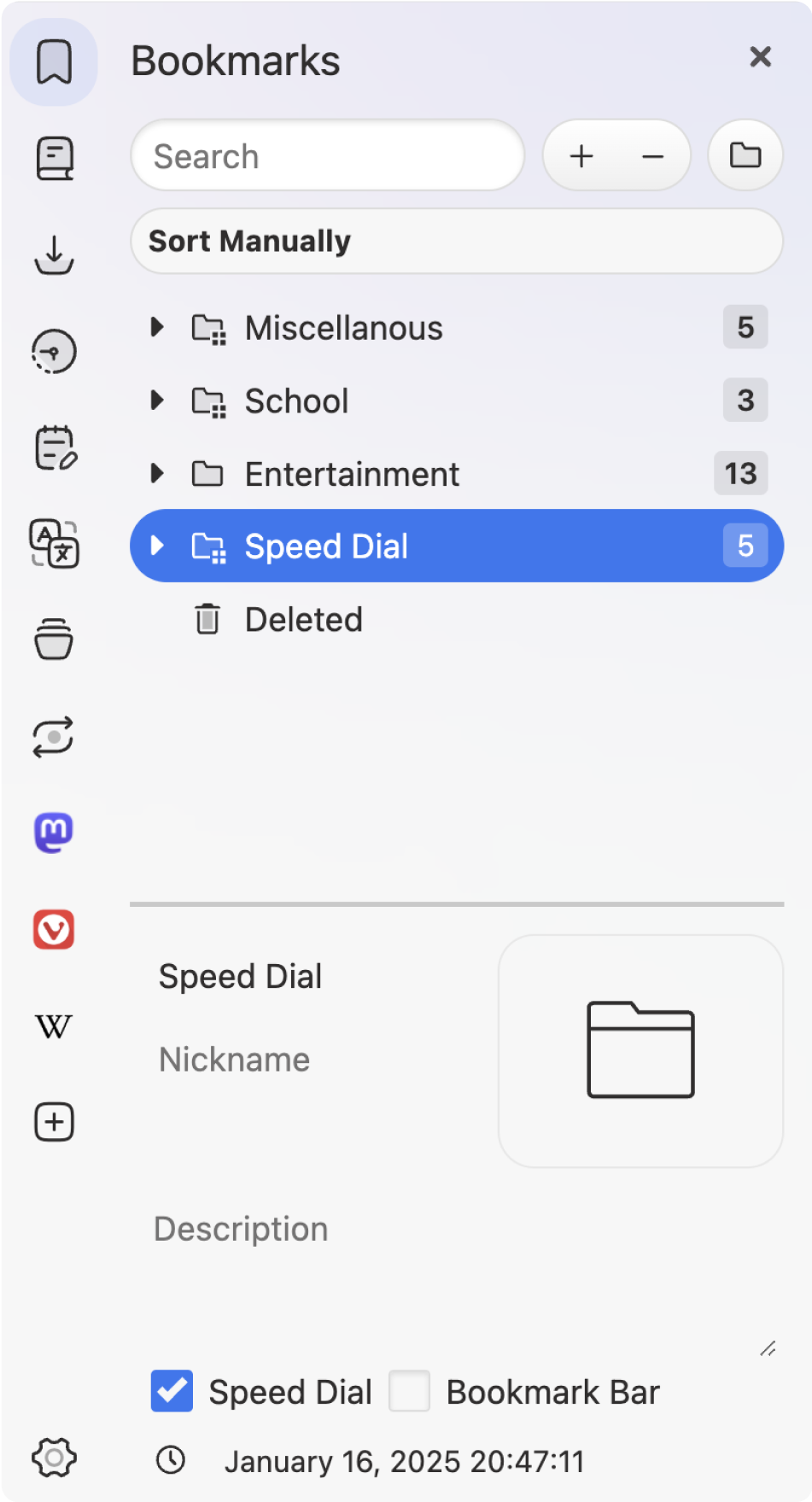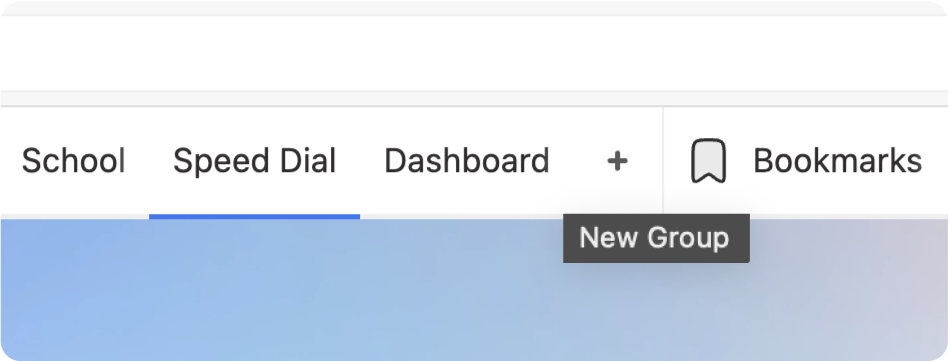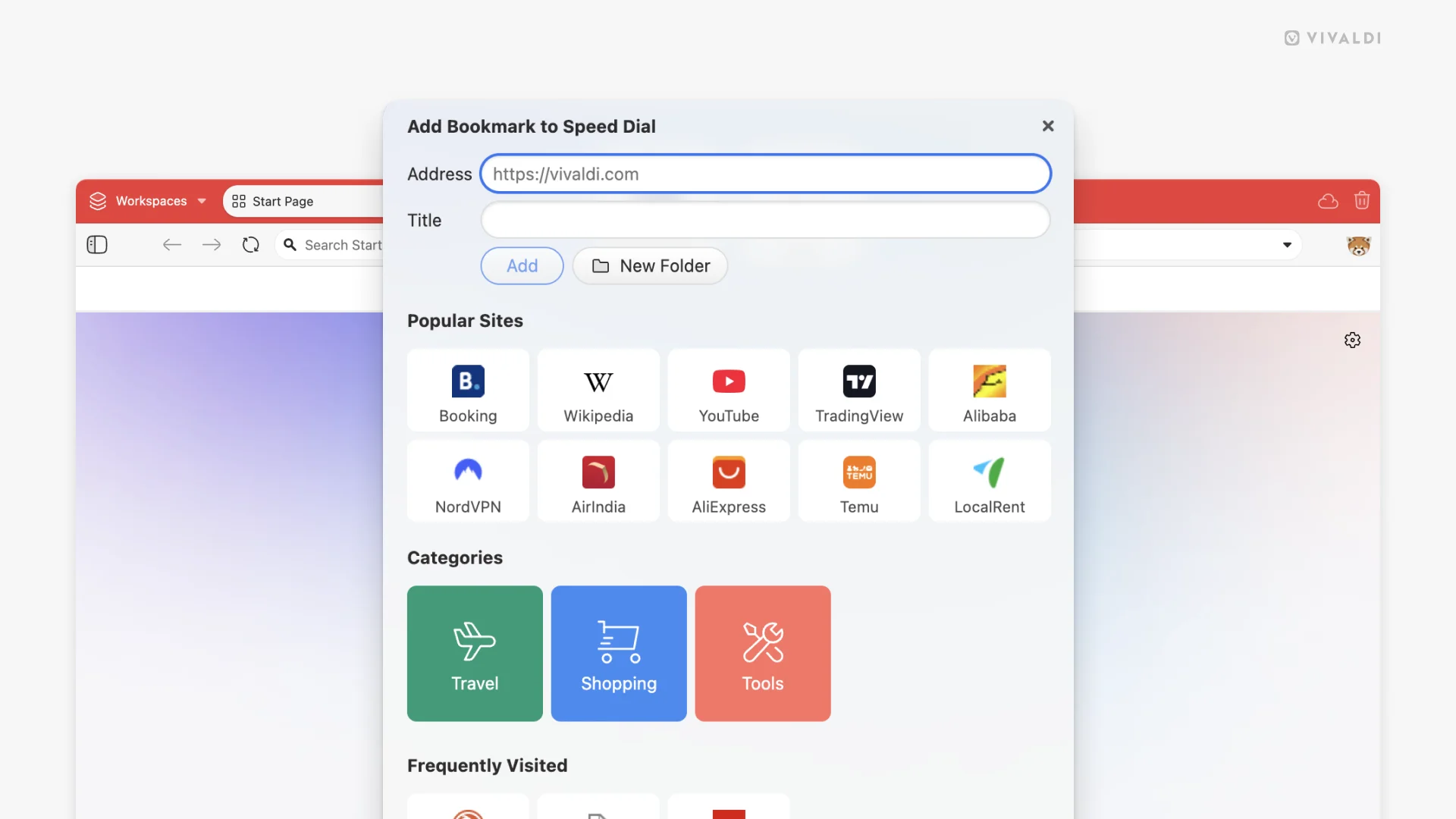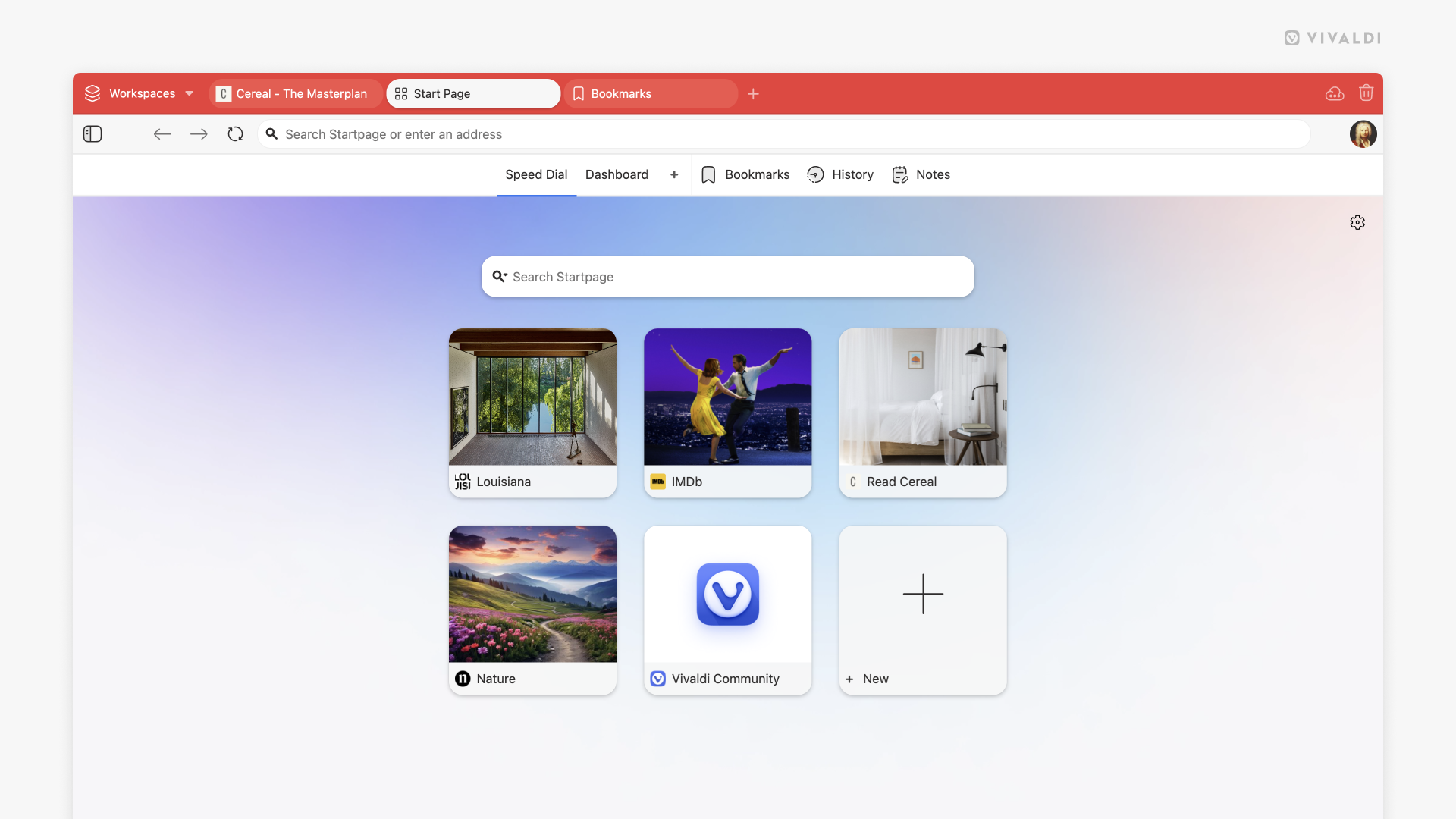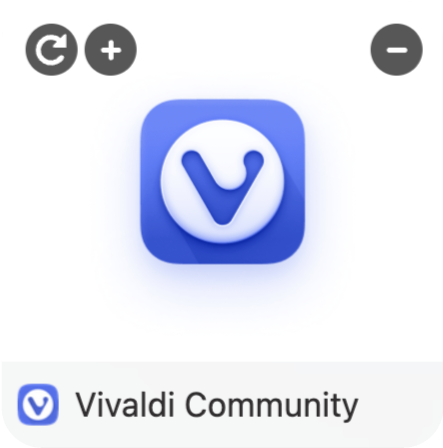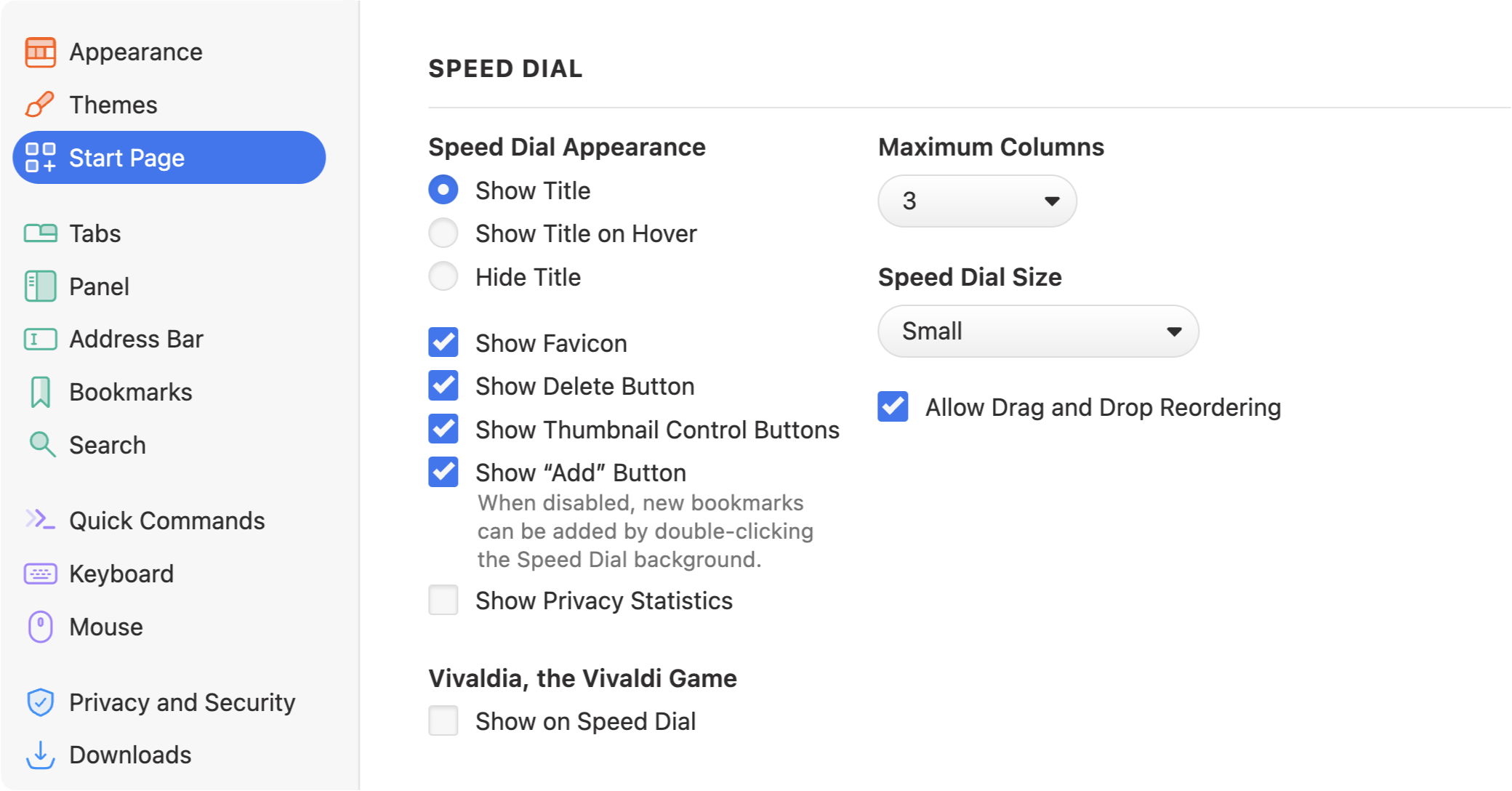Брза бирања у Vivaldi прегледачу за Android
Приступите својим омиљеним обележивачима директно са почетне странице са брзим бирањима.
Групе брзог бирања
Додавање нове групе брзог бирања
За приступ обележивачима са почетне странице:
- У панелу обележивача, уверите се да су ваши фаворити у истој фасцикли обележивача;
- Дуго притисните фасциклу и додирните дугме
 Уреди;
Уреди; - Укључите Користи као групу.
- Додирните
 Затвори у горњем десном углу.
Затвори у горњем десном углу.
За креирање нове групе брзог бирања:
- Додирните мени са 3 тачке у горњем десном углу почетне странице.
- Изаберите Нова група.
- Дајте новој групи име.
- Додирните Готово.
На почетној страници се може приказати више група са обележивачима и пребацивати се између њих превлачењем улево/удесно или додиром наслова групе брзог бирања.
За промену редоследа страница брзог бирања, промените редослед група у панелу обележивача.
Потфасцикле брзог бирања
За креирање нове потфасцикле брзог бирања:
- Дуго притисните на брзо бирање;
- Превуците брзо бирање преко другог да би се креирала нова фасцикла;
- Дуго притисните нову фасциклу брзог бирања и изаберите Уреди да бисте фасцикли дали име;
- Превуците још брзих бирања у свеже креирану фасциклу.
Можете и да креирате нову потфасциклу и преместите у њу обележиваче у панелу обележивача.
Уклањање група брзог бирања
За уклањање групе са почетне странице:
Опција 1
- Дуго притисните име групе брзог бирања у менију на врху почетне странице.
- У контекстном менију изаберите Уклони.
Опција 2
- Отворите панел обележивача и пронађите фасциклу групе.
- Дуго је притисните и додирните дугме оловке које се појави у горњем десном углу.
- Искључите Користи као групу.
- Додирните
 Затвори у горњем десном углу.
Затвори у горњем десном углу.
Додавање нових брзих бирања
За додавање новог обележивача у групу брзог бирања на почетној страници док је страница отворена:
- Додирните
 Vivaldi мени > Додај страницу у > Почетна страница.
Vivaldi мени > Додај страницу у > Почетна страница. - Ако желите да измените информације о обележивачу, додирните банер који се појављи на дну екрана.
- Унесите потребне измене и у горњем десном углу додирните
 Затвори.
Затвори.
За додавање новог обележивача у групу брзог бирања док сте на почетној страници:
- Додирните дугме Додај на крају листе брзог бирања.
- Унесите везу до веб странице и/или додирните предлоге.
- Додирните Готово.
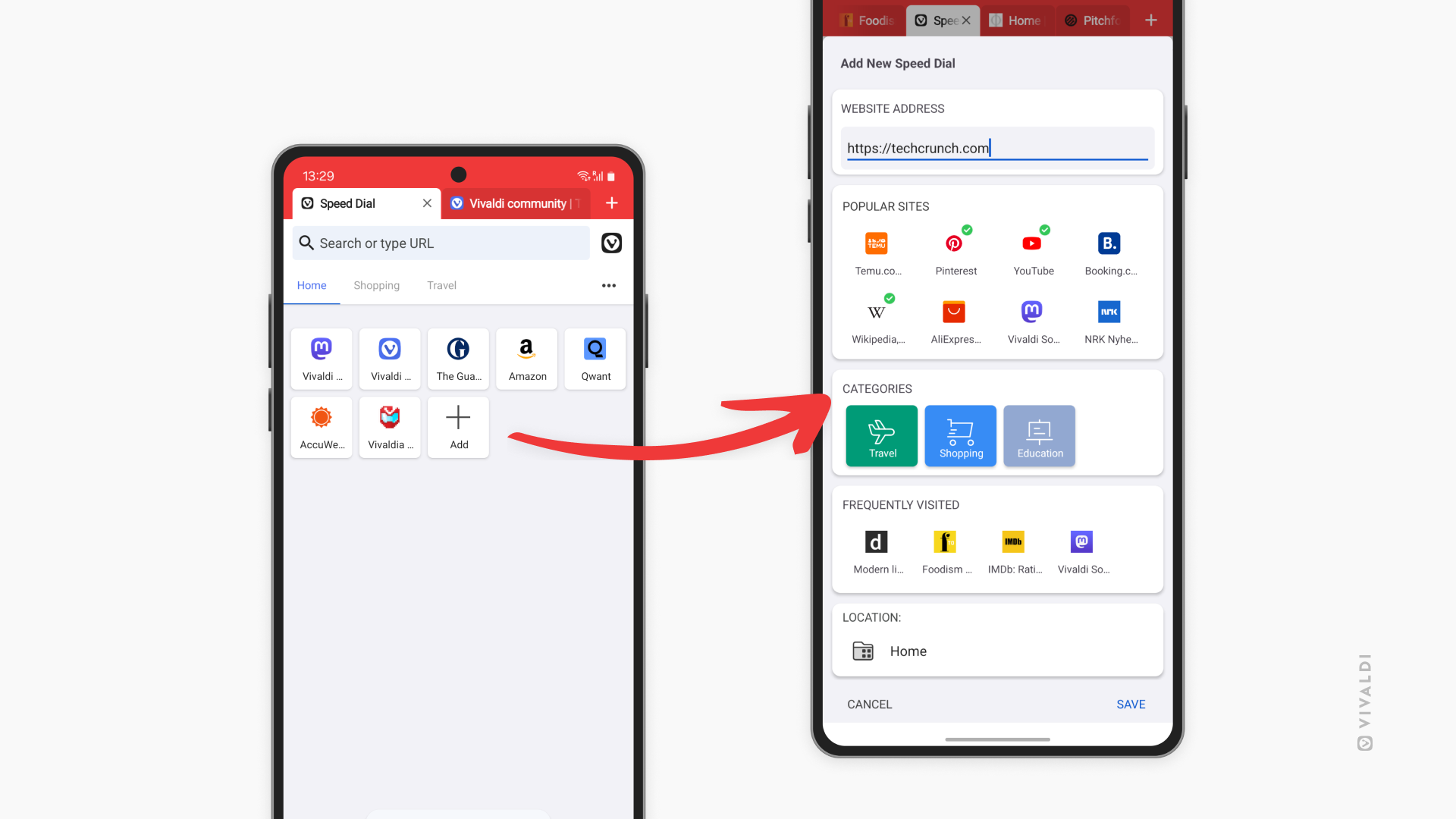
Ако знате да нећете додавати нова брза бирања преко почетне странице, можете сакрити дугме Додај.
Опција 1
- Идите у Подешавања > Почетна страница.
- Онемогућите Прикажи дугме ’Додај’.
Опција 2
- На почетној страници, додирните мени са 3 тачке у горњем десном углу и изаберите Прилагођавање почетне странице.
- Онемогућите Прикажи дугме ’Додај’.
Уређивање брзих бирања
За уређивање обележивача брзог бирања:
- Пронађите обележивач на почетној страници или панелу обележивача.
- Дуго га притисните и изаберите Уреди брзо бирање (иконица оловке на панелу обележивача).
- Унесите потребне измене и у горњем десном углу додирните
 Затвори.
Затвори.
Управљање брзим бирањима
Сортирање брзих бирања
За сортирање ваших брзих бирања:
- Додирните дугме
 Сортирај у горњем десном углу странице брзог бирања;
Сортирај у горњем десном углу странице брзог бирања; - Изаберите жељену опцију сортирања:
- Ручно,
- По наслову,
- По адреси,
- По надимку,
- По опису,
- По датуму.
Такође можете да сортирате обележиваче брзог бирања у панелу обележивача.
Промена редоследа брзих бирања
За промену редоследа брзих бирања:
- Уверите се да је омогућено ручно сортирање (погледајте упутство горе);
- Дуго притисните на брзо бирање;
- Превуците и отпустите за промену редоследа.
За уређивање, премештање или брисање брзог бирања, дуго притисните на брзо бирање да би се отворио контекстни мени са опцијама.
Можете да управљате обележивачима брзог бирања и у панелу обележивача.
Брисање брзих бирања
За брисање обележивача брзог бирања:
- На страници брзог бирања, дуго притисните обележивач брзог бирања који желите да уклоните.
- У контекстном менију изаберите Избриши.
Алтернативно, избришите обележивач у панелу обележивача.
За брисање групе брзог бирања:
- Отворите панел обележивача.
- Пронађите групу брзог бирања.
- Дуго притисните групу.
- У горњем десном углу додирните
 Избриши обележивач.
Избриши обележивач.
Изглед почетне странице
На располагању су 4 начина приказа брзог бирања у Vivaldi прегледачу:
- Велика брза бирања,
- Средња брза бирања
- Мала брза бирања,
- Листа брзих бирања.
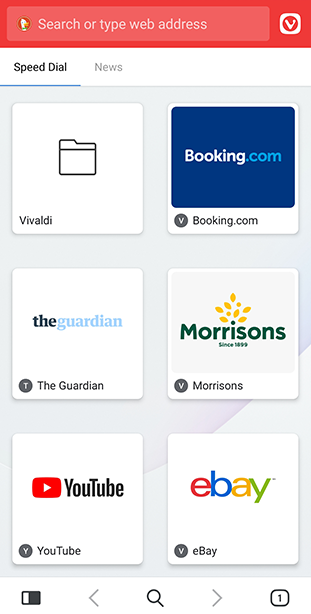
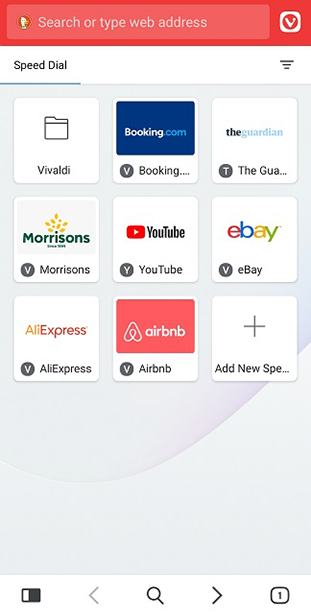
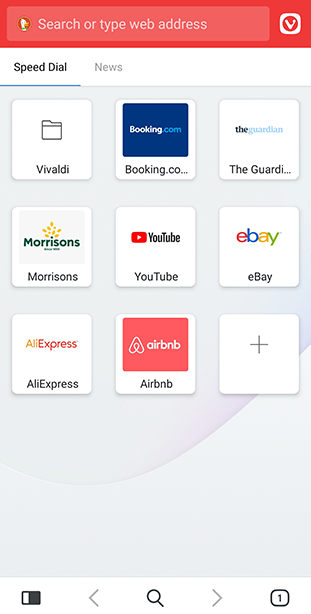
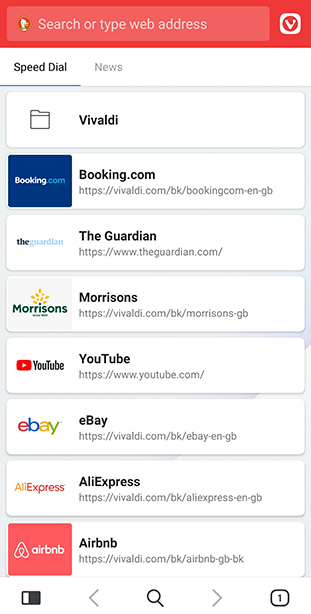
За промену изгледа:
- Идите у
 Vivaldi мени > Подешавања > Изглед > Почетна страница.
Vivaldi мени > Подешавања > Изглед > Почетна страница. - Изаберите жељени начин приказа.